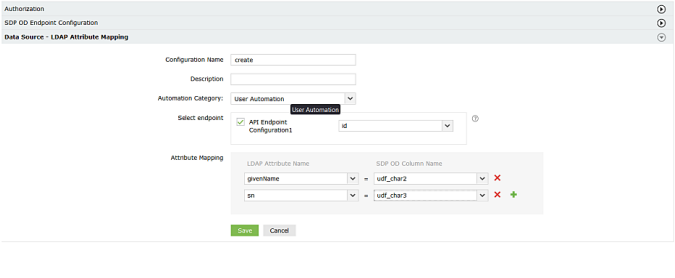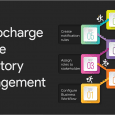Nas empresas, as equipes de Recursos Humanos (RH) colaboram com outras equipes para provisionar contas de usuário para novas contratações e desativar contas quando os funcionários saem. Além dessas responsabilidades, também surgem solicitações frequentes para atualizar perfis quando os usuários desejam modificar suas informações pessoais ou mudar de equipe ou local de trabalho. No entanto, essa dependência do RH e de outras equipes pode resultar em gargalos durante a integração de funcionários e aumentar os riscos de segurança se os direitos de acesso dos ex-funcionários não forem revogados a tempo. A sincronização de dados armazenados no JumpCloud com o ADManager Plus é possível através da integração entre as duas plataformas. Essa integração tem como objetivo melhorar a eficiência e a segurança dos processos de integração, modificação e desligamento de funcionários.
Os benefícios do gerenciamento do ciclo de vida orientado pelo RH
- Aumente a velocidade do processo de integração de funcionários.
- Diminua o risco de contas de ex-funcionários serem comprometidas.
- Sincronize as atualizações feitas no sistema de RH com o AD.
- Mantenha as partes interessadas, incluindo gerentes, atualizadas sobre integração, desligamento e modificações de conta.
- Reduza a dependência de equipes externas.
Quando o ADManagerPlus é integrado ao JumpCloud, ele oferece a possibilidade de realizar as seguintes ações, levando em consideração os valores dos atributos dos usuários no JumpCloud.
| Criar contas de usuário | Adicionar usuários a grupos |
| Modificar atributos do usuário | Remover usuários de grupos |
| Modificar contas de usuário por modelo | Criar caixas de email |
| Redefinir senhas | Desativar ou excluir caixas de email |
| Desbloquear usuários | Mover pasta inicial |
| Desativar usuários | Excluir pasta pessoal |
| Habilitar usuários | Revogar licenças do Microsoft 365 |
| Excluir usuários | Gerenciar fotos do usuário |
| Executar scripts personalizados | Desativar contas do Lync |
| Mover usuários entre grupos | Resposta automática |
Ao estabelecer essa integração, os administradores terão a possibilidade de realizar automaticamente o provisionamento, modificação e desprovisionamento de usuários do AD com base nos detalhes correspondentes inseridos no JumpCloud. Para acessar as informações dos campos de dados no JumpCloud, é necessário ter uma chave de API. Essa chave deve ser passada como um cabeçalho chamado x-api-key. Se você tiver acesso de administrador, siga as etapas fornecidas na documentação do JumpCloud para recuperar a chave. Caso contrário, entre em contato com o Administrador do JumpCloud para obter assistência. Ter as permissões adequadas permitirá que o ADManager Plus busque informações nos seguintes campos de dados no JumpCloud.
| _id | allow_public_key | enable_user_portal_ multifactor |
| account_locked | alternateEmail | external_dn |
| account_locked_date | company | external_password_ expiration_date |
| activated | costCenter | external_source_type |
| addresses | created | externally_managed |
| country | creationSource | firstname |
| extendedAddress | department | jobTitle |
| id | description | lastname |
| locality | disableDeviceMaxLogin Attempts | ldap_binding_user |
| poBox | displayname | location |
| postalCode | managedAppleId | |
| region | employeeIdentifier | manager |
| streetAddress | employeeType | mfa |
| type | enable_managed_uid | mfaEnrollment |
| middlename | password_expiration_date | passwordless_sudo |
| organization | password_expired | phoneNumbers |
| password_date | password_never_expires | public_key |
| recoveryEmail |
Etapas de configuração
Configurações do JumpCloud no ADManager Plus:
- Vá para a guia Automação.
- Clique em Integrações do HCM em Automação no painel esquerdo.
- Na seção Aplicativos HCM, clique no bloco HCM personalizado.
- Na janela Custom HCM Integration que aparece, insira um Nome adequado, Descrição e carregue um Logotipo do JumpCloud e clique em Salvar.
- Clique no bloco JumpCloud Integration adicionado na etapa anterior para configurar a autorização da API métodos, endpoints e mapeamento de dados LDAP.
- Clique em Autorização e selecione o Tipo de autorização como Chave de API.
Depois de selecionar a chave API como o tipo de autorização:
– Digite o nome da chave e o valor obtido nas etapas acima nos campos Chave e Valor,
respectivamente.
– Associe a chave a um cabeçalho ou parâmetro de consulta usando o menu suspenso Adicionar a e clique em Configurar. - Na seção JumpCloud Endpoint Configuration, clique em Add API Endpoint e adicione o seguinte:
No campo Endpoint URL, insira: https://console.jumpcloud.com/api/systemusers
Clique em Opções avançadas para adicionar cabeçalhos e parâmetros.
Escolha Obter na seção Método.
Consulte este link para encontrar os detalhes sobre os cabeçalhos, parâmetros e tipo de mensagem.Configure os parâmetros abaixo de acordo:
– Cabeçalhos: Clique e configure os respectivos cabeçalhos.
– Parâmetros: Clique e configure os parâmetros da consulta.
– Tipo de mensagem: selecione o tipo de dados como JSON.
– Selecione a opção Repetir chamada deste ponto de extremidade para chamar repetidamente a API até obter o número necessário resposta. No menu suspenso, selecione o parâmetro e especifique o valor do incrementoVocê também pode definir uma condição. Quando estiver satisfeito, o endpoint será chamado repetidamente.
Observação: você pode configurar vários endpoints para uma solução HCM - Feito isso, clique em Testar e salvar. Uma janela de resposta exibirá todos os elementos solicitados.
- Clique em Data Source – LDAP Attribute Mapping para mapear terminais e atributos AD LDAP com orespectivos atributos na solução HCM.
- Insira o Nome da configuração, Descrição e selecione uma categoria na AutomaçãoLista suspensa de categoria
- No campo Select Endpoint, selecione as colunas que são exclusivas para usuários
(employeeIdenifier, nome de usuário etc.), mas mantém o mesmo valor em todos os pontos de extremidade. - No campo Attribute Mapping, selecione o atributo no menu suspenso LDAP Attribute Namee mapeá-lo com a respectiva coluna na solução HCM.
Por exemplo:
– Selecione o endpoint criado e selecione o ID do atributo no menu suspenso.
– Mapeie os atributos AD LDAP com o campo adicional JumpCloud correspondente que iráser criado no AD. - Clique em salvar
Etapas para automatizar o provisionamento de usuários no ADManager Plus
A funcionalidade de automação do ADManager Plus simplifica o procedimento de configuração e programação de provisionamento, desprovisionamento e reprovisionamento de usuários no JumpCloud, possibilitando a execução automática dessas tarefas, sem a necessidade de intervenção manual.
Siga as etapas abaixo para automatizar o provisionamento de usuários sem esforço:
- Clique na guia Automação.
- No painel esquerdo, clique em Automação.
- Clique em Criar nova automação no canto superior direito.
- Insira um nome e uma descrição de automação adequados.
- Selecione Automação do usuário na lista suspensa Categoria de automação.
- Escolha um domínio e OU.
- Na seção Tarefa/Política de Automação, escolha a tarefa desejada (Criar Usuários, Modificar Atributos do Usuário) ou uma política de automação na lista suspensa.
- Na seção Selecionar objetos, selecione Dados do JumpCloud.
- Defina sua data e hora de execução.
- Clique em Salvar
Como funciona a integração?
No ADManager Plus, é possível criar uma automação que será executada em intervalos definidos para realizar o provisionamento de usuários. Quando a automação é acionada, o ADManager Plus irá buscar os dados do usuário no JumpCloud, utilizando as chamadas de API configuradas nas etapas anteriores.
Assim que o ADManager Plus recebe os dados do JumpCloud, eles serão armazenados no banco de dados interno do produto, que pode ser o PostgreSQL ou o Microsoft SQL. Em seguida, as alterações correspondentes serão aplicadas no ambiente AD.
Quais dados são armazenados no ADManager Plus?
Após a conclusão da configuração inicial, o ADManager Plus realizará a busca dos dados do JumpCloud conforme agendado. Os dados obtidos serão armazenados no banco de dados do ADManager Plus, localizado localmente. Esses dados armazenados são utilizados para executar ações de gerenciamento, como o provisionamento, reprovisionamento ou desprovisionamento de usuários, de acordo com as automações configuradas.
Após a conclusão da configuração inicial, o ADManager Plus realizará a busca dos dados do JumpCloud conforme agendado. Os dados obtidos serão armazenados no banco de dados do ADManager Plus, localizado localmente. Esses dados armazenados são utilizados para executar ações de gerenciamento, como o provisionamento, reprovisionamento ou desprovisionamento de usuários, de acordo com as automações configuradas.
PodCafé da TI – Podcast, Tecnologia e Cafeína.